Ismerje meg, hogyan navigáljon a csatlakozófunkció modalban és a létrehozási folyamatban.
Áttekintés
A csatlakozófunkciók a Tulip-alkalmazások külső kiszolgálókkal és szolgáltatásokkal való együttműködésének strukturálására szolgáló funkció. Ha a csatlakozó a Tulip és a külső kiszolgáló közötti általános kapcsolatot jelenti, akkor a csatlakozófunkciók a szolgáltatások vagy információk iránti konkrét kérések. Ebben a cikkben végigvezetjük, hogyan hozzon létre és konfiguráljon egy csatlakozófüggvényt, hogy konkrét adatokat vagy információkat érjen el egy külső szolgáltatásból.
Az API-k alapjaival kapcsolatos információkért tekintse át ezt a cikket: Hogyan használjunk egy API-t.
Beállítás
A csatlakozófüggvény létrehozása előtt létre kell hoznia egy HTTP-konnektort, hogy kapcsolatot hozzon létre az alkalmazásai és a szolgáltatás között, amellyel kommunikálni szeretne. A csatlakozófüggvényeit ezen a csatlakozón belül hozza létre, és a csatlakozón belüli minden egyes csatlakozófüggvény megosztja a szülő csatlakozó konfigurációját. A HTTP-csatlakozó létrehozásához kövesse a cikk lépéseit: Hogyan konfiguráljon egy csatlakozót?
Miután létrehozott egy csatlakozót, itt az ideje létrehozni a csatlakozófüggvényeket. A csatlakozófüggvények azok az egyes műveletek, amelyeken a csatlakozó végigmegy, hogy adatokat vonjon le a csatlakozó API-kiszolgálóról.
Csatlakozófüggvény létrehozása
A Csatlakozók lapon válassza ki azt a csatlakozót, amellyel dolgozni szeretne, a nevére kattintva.
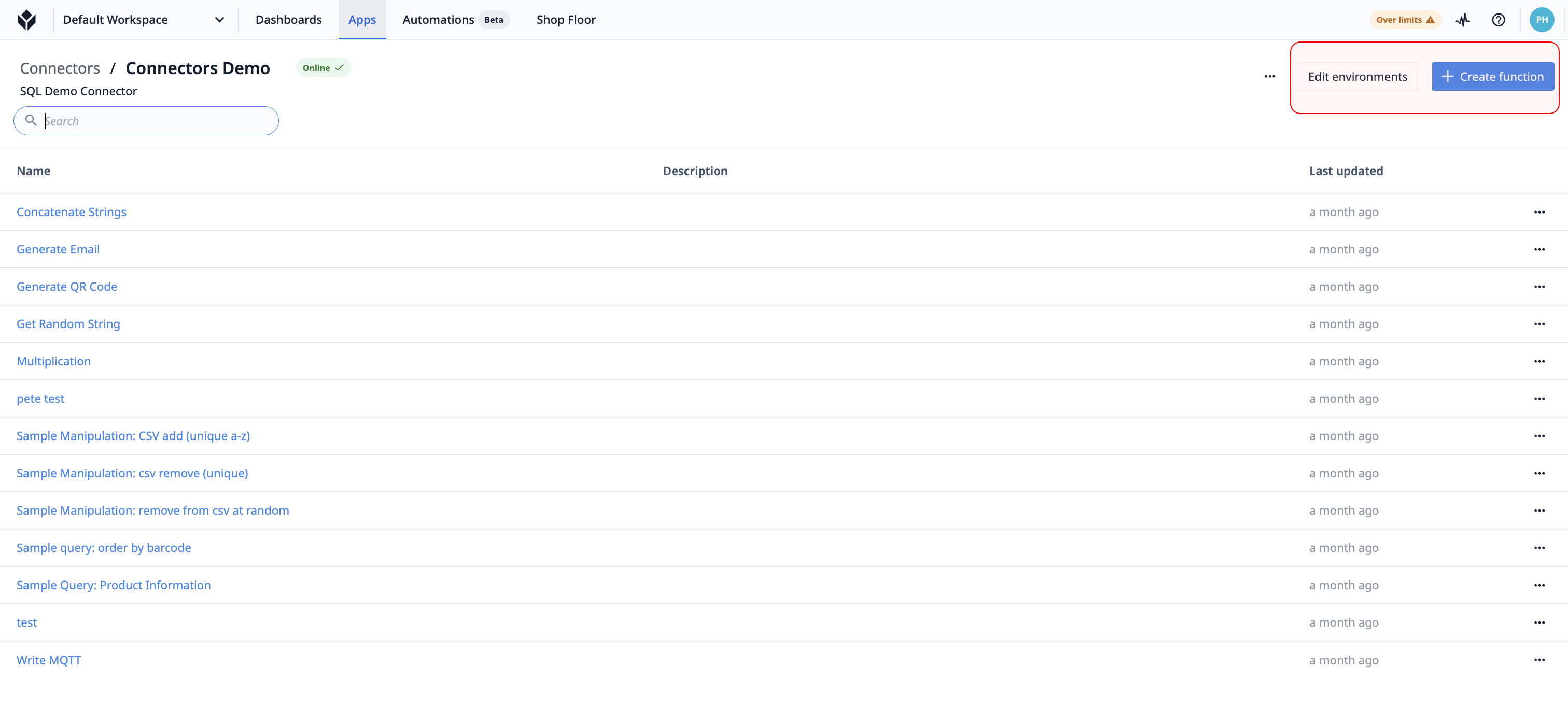
Ezen az oldalon megjelenik a csatlakozóhoz kapcsolódó funkciók listája. Új csatlakozófüggvény létrehozásához kattintson a + Funkció létrehozása gombra.
A rövidség kedvéért ebben a cikkben feltételezzük, hogy már ismeri a csatlakozófunkció-szerkesztő különböző részeit.
Az alábbiakban bemutatjuk a folyamatot, amelyet egy csatlakozófüggvény létrehozásához fogunk használni:
- Válassza ki a API Call típust.
- Írja meg az API URL-címet
- Állítsa be a bemeneteket
- Határozza meg a visszaküldött adatok paramétereit
- Állítsa be a kimeneteket a pontjelölés segítségével
Hívástípus és URL
Az első két elem, amelyet bármely HTTP-csatlakozó funkcióhoz konfigurálni kell, az API-hívás típusa (GET, POST, PUT stb.) és a végpont URL címe. Válasszon a hívástípusok listájából a legördülő lista segítségével, és adja meg a végpont elérési útvonalát az alap-URL-t követő mezőben. A végpontok és a konfiguráció részleteinek listájáért tekintse meg a csatlakozni kívánt szolgáltatás API dokumentációját.
In this article we’re using a piece of jargon: API Call. An API call, or API request, is a message sent to a server asking an API to provide a service or information. Since APIs are a way for one program to interact with another, calls are the process by which one application sends a request to another application.
Ebben a cikkben a Document360 API-t fogjuk használni példaként, amely a Tulip tudásbázisának otthont adó szolgáltatás. A funkció, amelyet beállítunk, egy cikket ad vissza a kapcsolódó tulajdonságaival együtt a cikk azonosítója alapján.
Nevezzük el a függvényünket, állítsuk be a hívás típusát (GET), és írjuk be a hívás URL-címét:
The call URL is case sensitive. Make sure you type it in exactly how you see it listed in the API documentation.
A hívás típusát és az URL-t a rendszer végpont dokumentációjából szerezzük be. Ez a két művelet határozza meg a REST-kérésünket. A REST-kérés mibenlétének részletes vázlatát lásd A REST-kérés anatómiája című fejezetben.

A Tesztelés gombra kattintva a függvény lefut, és a szerkesztő Tesztelési eredmények szakaszában adja vissza az információkat. Ha a Testeredmények menüpont alatt a Test kiválasztja a Testet, megtekintheti a kérés teljes, szűretlen eredményét. Nagyszerű, vannak adataink!
Inputs
Connector function inputs allow letters from any languages, numbers, spaces, underscores, and dashes.
A csatlakozó funkciónk jelenlegi beállítása szerint csak egy adott cikk azonosítóját tudjuk megszerezni.

A célunk ezzel a függvénnyel az, hogy úgy konfiguráljuk, hogy minden olyan cikkről visszaadja az információt, amely minket érdekel. Ehhez úgy kell módosítanunk a függvényünket, hogy bármelyik cikkazonosítóhoz átadhassunk egy értéket.
Az Inputs konfigurálásával szerkeszthetjük a csatlakozó függvényünket úgy, hogy bármilyen értéket elfogadjon. A bemenetek lehetővé teszik, hogy értékeket vegyen át az alkalmazásokból, és azokat átadja a csatlakozófüggvényeknek.
A bemenetek konfigurálása két részből áll: 1.) egy bemenet létrehozása a bemeneti ablakban, 2.) annak megadása, hogy az adott bemenet hol kerüljön felhasználásra a csatlakozófüggvényben.
Először adjon hozzá egy mezőt a bemeneti ablaktáblához. A bemenet adattípusát a bemenet neve melletti ikonra kattintva szerkesztheti. Győződjön meg arról, hogy a kiválasztott típus megfelel az alkalmazásokban használni kívánt forrás típusának. A bemenet neve melletti mezőt a csatlakozófüggvényébe átadni kívánt értékek tesztelésére használhatja, és szimulálhatja az alkalmazásokból származó bemeneteket.
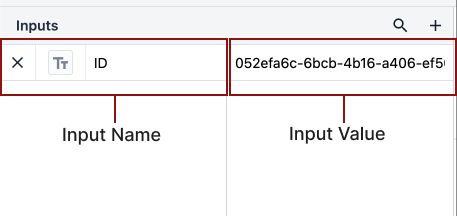
Ezután meg kell adnunk, hogy az adott bemenetet hol fogjuk használni a csatlakozófüggvényünkben. A bemenetekhez a teljes csatlakozófüggvényben hozzáférhetünk, beleértve a végpont URL-címét, a lekérdezési paramétereket és a JSON-kivonatokon belül a kimenetekben lévő JSON-kivonatokat. Kérjük, olvassa el a használni kívánt szolgáltatás API-dokumentációját, ha további információkat szeretne megtudni arról, hogyan kell konfigurálni az adott funkciót.
Példánkban egy adott cikket úgy érhetünk el, hogy a végpont elérési útvonalának végén vagy a "{articleId}" helyett megadjuk azt.

A bemenetek használatával dinamikusan átadhatunk egy értéket ebbe az URL-be, és így ezzel a csatlakozófüggvénnyel bármilyen cikkről információt kaphatunk, amit csak szeretnénk.
A bemeneteket úgy adjuk hozzá a végpont elérési útvonalához, hogy a paraméter (ebben az esetben az "ID") elé és után egy dollárjelet**($**) teszünk. A dollárjelek közötti karakterlánc nagy- és kisbetűkre érzékeny, és pontosan meg kell egyeznie a bemenet nevével. Ha visszatérünk a példánkhoz, változtassuk meg az URL-t úgy, hogy az ID egybeessen a bemenetünkkel. A dollárjelek közötti szöveg egy tulajdonságot jelző blokká alakul, így:
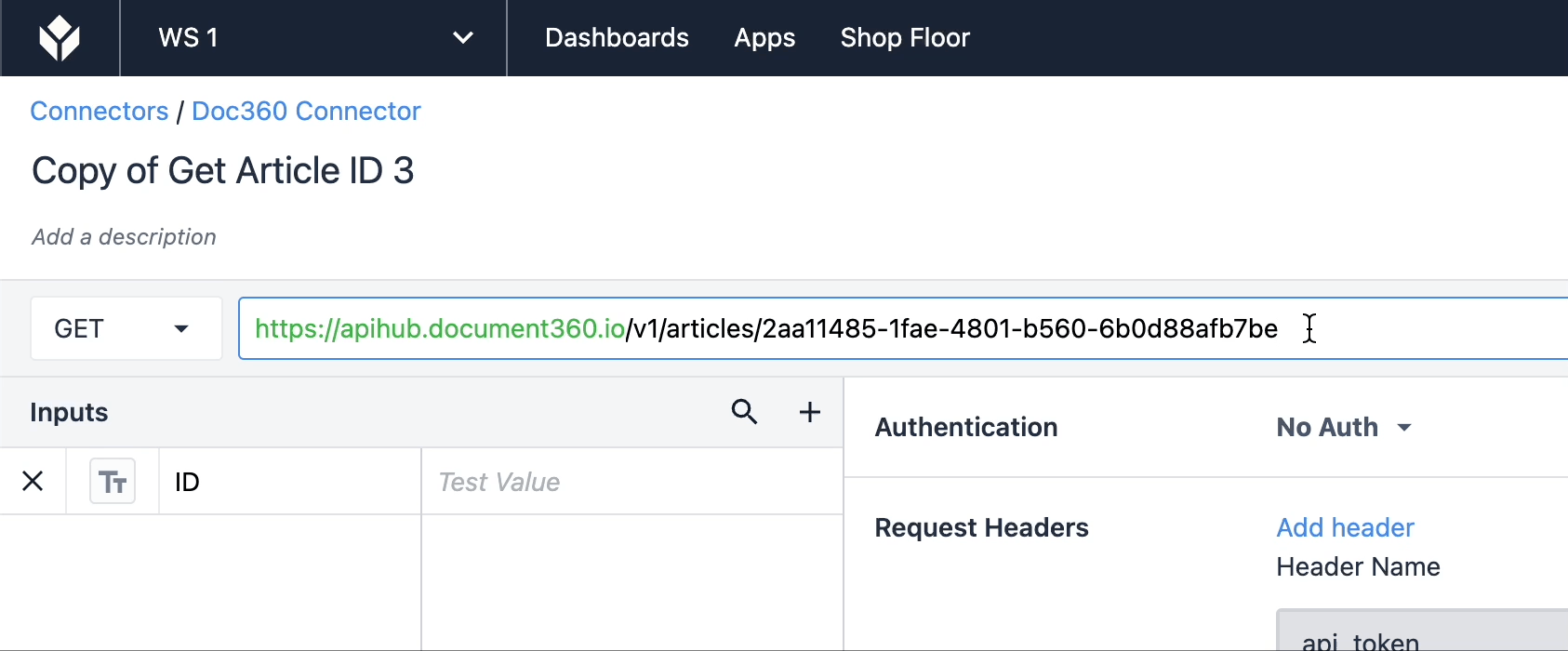
Most már be tudjuk állítani az azonosítót bemeneti értékként, ahelyett, hogy közvetlenül a végpont URL-be kódolnánk az értéket.
További bemenetek hozzáadásához kattintson a + gombra a bemeneti mező jobb felső sarkában.
Paraméterek
A lekérdezési paraméterek olyan kulcs-érték párok, amelyek a ? után jelennek meg a végpontban vagy a lekérdezési paraméterek alatt a csatlakozófüggvény létrehozásakor.
Most, hogy beállítottuk a bemeneteinket, létrehozhat néhány paramétert a teszteredmények módosításához, és biztosíthatja, hogy csak a kívánt információkat kapja meg. E paraméterek kulcsait és értékeit a csatlakozni kívánt kiszolgáló API-dokumentációjában találja meg.
A Kulcs-érték párok esetében az egyik komponens a "Kulcs", a másik pedig az "Érték"; mindkettő hozzáadódik az űrlap link URL-jének végéhez. Gondoljon rájuk úgy, mint a tokenekre egy e-mailben, hogy személyre szabja valaki nevét. A Kulcs-érték párok használata lehetővé teszi, hogy információt adjon át egy űrlapnak.
A kulcs egy változó nevét jelöli.
Az érték egy tulajdonság értékét jelzi.
Ebben a példában egy olyan paramétert szeretnénk beállítani, amely biztosítja, hogy a visszaküldött cikket a tudásbázis webhelyen közzétegyük. Az API dokumentációban megadott információkat megadva a paraméter a következőképpen néz ki:

Ezek a lekérdezési és lekérdezési paraméterek opcionális mezők, de szükség esetén pontosítják a teszteredményeket.
Outputs
Connector function outputs allow letters from any languages, numbers, spaces, underscores, and dashes.
A kimenetek a csatlakozófüggvény azon része, amely megmutatja, hogy milyen információkat ad vissza közvetlenül. Ezek Dot notációban vannak strukturálva, ezért nagyon figyelje a Teszt eredmények formátumát, hogy ellenőrizze, hogy a notáció pontos utat követ-e. A kimenetek az alkalmazások változóihoz kapcsolódnak, ezért győződjön meg róla, hogy valami azonosítható és egyedi nevet ad nekik.
Vegye figyelembe, hogy a kimenetek típusát listákra változtathatja a List Toggle használatával; ez az opció objektumokon belül fészkeli be a változó kimeneteket, és univerzálisan leképezi a dot notáció útvonalát az összes fészkelt kimenethez egy objektumlistában.
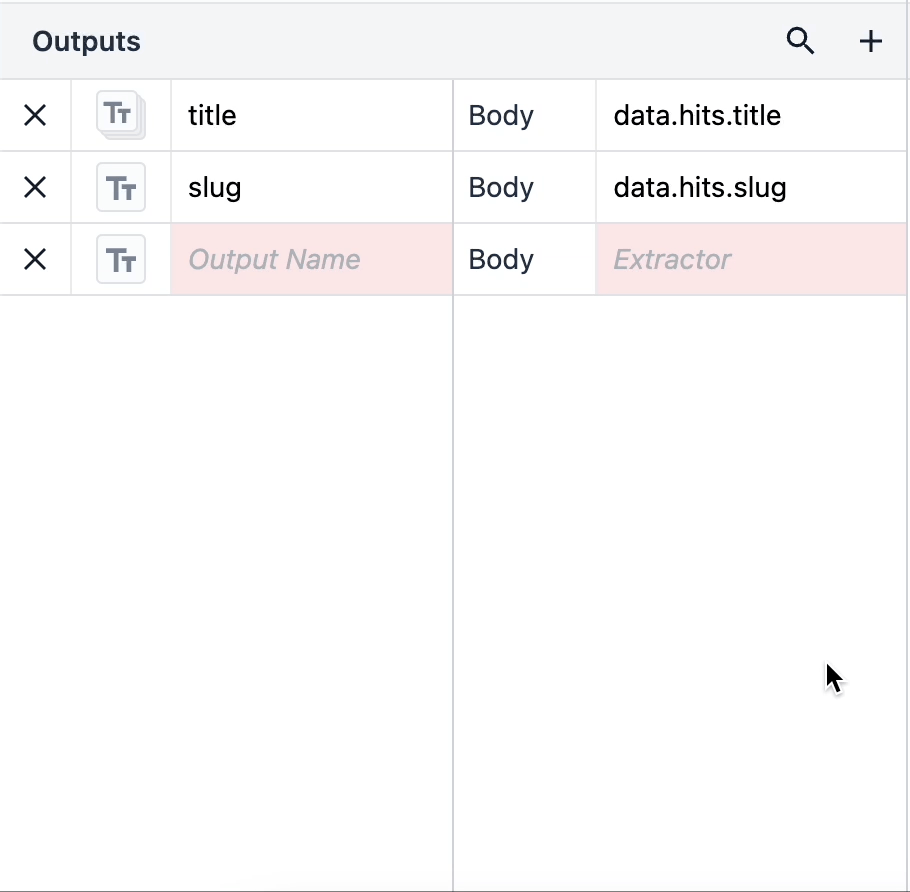
Annak megtekintéséhez, hogy a kimenetek helyesen lettek-e leképezve, kattintson a Kimenetek fülre a Tesztelési eredmények ablaktáblában, és jegyezze meg a visszatérő eredményeket.
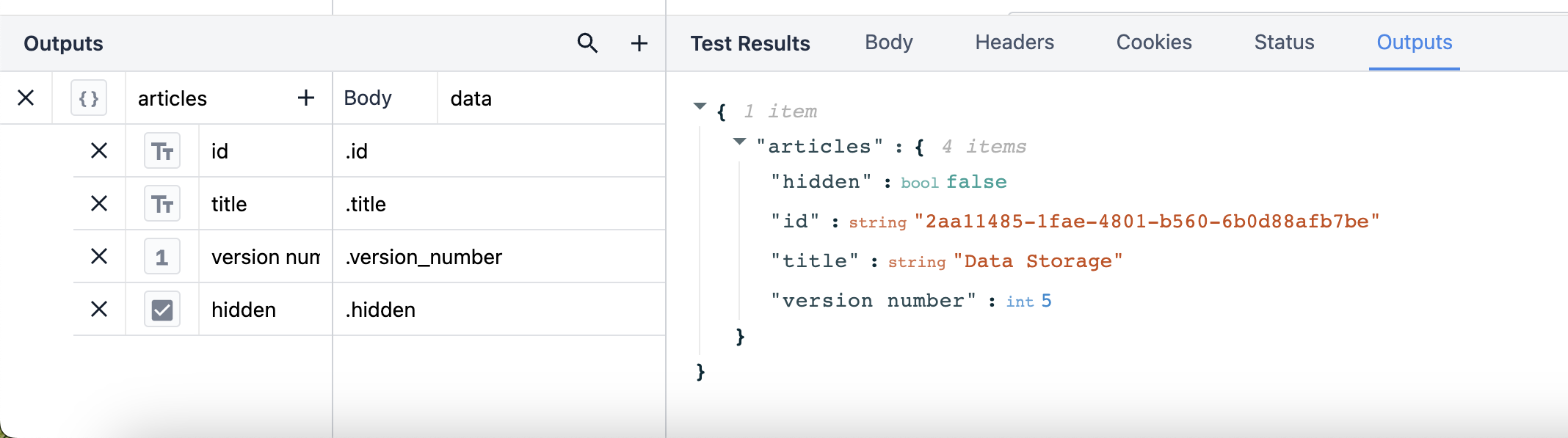
Ha a kimenetek megegyeznek az eredményekkel, akkor gratulálunk! Sikeresen létrehozott egy működő csatlakozófüggvényt, és készen áll arra, hogy az alkalmazásokban használja. A következő lépésekért tekintse meg a HTTP-csatlakozók használata alkalmazásokban című részt.
Ha problémái vannak azzal, hogy a csatlakozófüggvénye nem működik megfelelően, a Hibaelhárítási útmutatóban talál információkat arról, hogy mi lehet a hiba.
Vegyen részt a HTTP-csatlakozók egyetemi tanfolyamon, ahol a csatlakozók létrehozását tekintheti át.
További olvasnivalók
Megtalálta, amit keresett?
A community.tulip.co oldalon is felteheti kérdését, vagy megnézheti, hogy mások is szembesültek-e hasonló kérdéssel!

